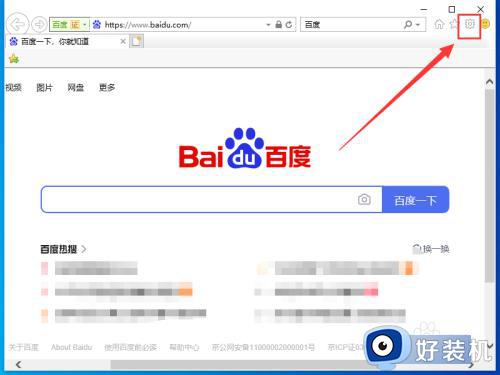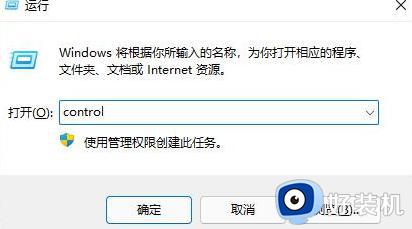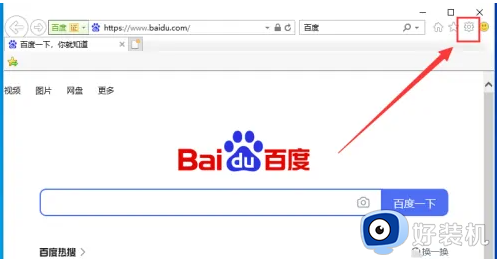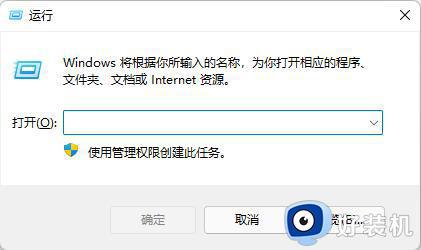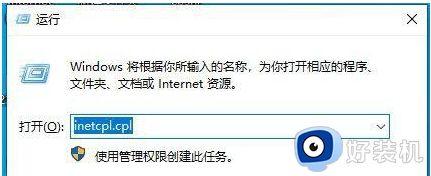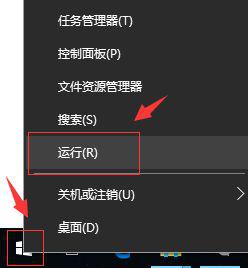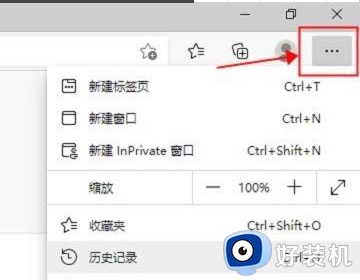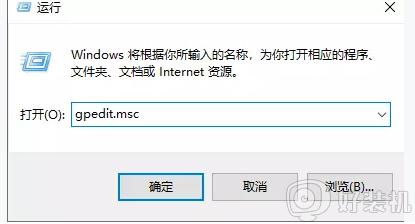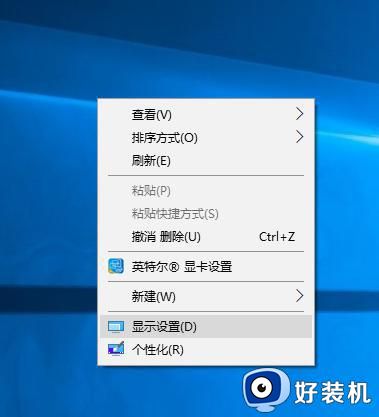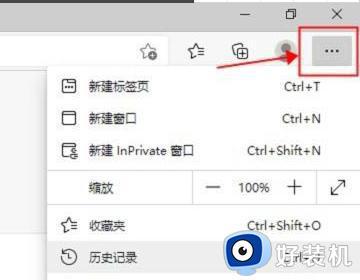win10浏览器edge闪退怎么回事 win10eege浏览器打开后闪退如何处理
edge浏览器是win10系统中内置的一款浏览工具,很多人都会用它来浏览网页,可是有部分ghost win10纯净版系统用户却遇到浏览器edge闪退的情况,很多人遇到这样的问题不知道怎么回事,该如何解决呢,为了帮助到大家,本教程这就给大家详细介绍一下win10eege浏览器打开后闪退的详细处理方法。
方法如下:
1、在Windows10系统桌面,右键点击桌面左下角的开始按钮 ,在弹出的菜单中选择运行菜单项。
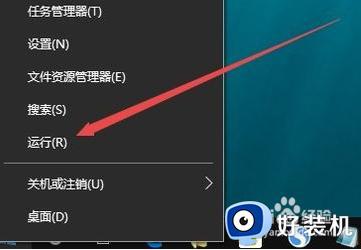
2、在Windows10系统桌面,右键点击桌面左下角的开始按钮 ,在弹出的菜单中选择运行菜单项。
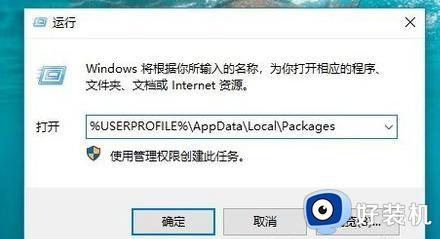
3、在打开的文件夹中找到Microsoft.MicrosoftEdge_8wekyb3d8bbwe子文件夹,然后把该文件夹全部删除。
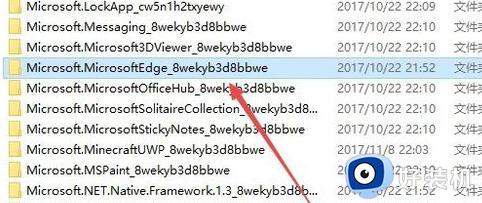
4、接下来在小娜搜索框中输入PowerShell关键词,在搜索结果中点击Windows PowerShell菜单项。
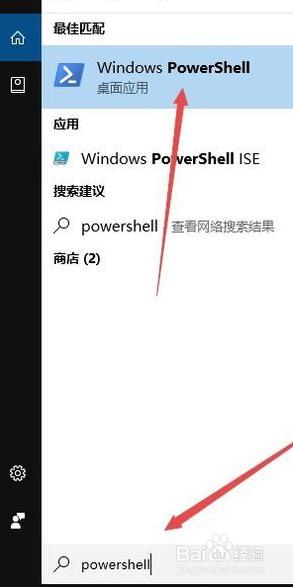
5、在打开的Windows PowerShell窗口中输入命令Get-AppXPackage -AllUsers -Name Microsoft.MicrosoftEdge | Foreach {Add-AppxPackage -DisableDevelopmentMode -Register “$($_.InstallLocation)AppXManifest.*” -Verbose}。
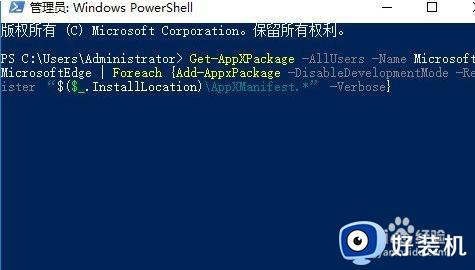
6、待上面的命令运行完成后,关闭Windows PowerShell命令窗口,再次打开edge浏览器就不会再出现闪退的情况了。
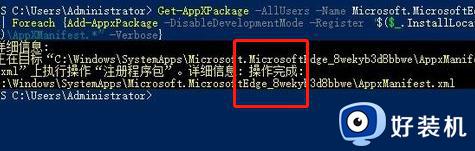
以上给大家讲述的就是win10浏览器edge闪退的详细解决方法,有遇到一样情况的用户们可以参考上述方法步骤来进行解决,希望帮助到大家。